Diffuser l’écran d’un iPhone sur Android TV
Que ce soit via des câbles Chromecast ou HDMI, les options pour mettre en miroir l’écran de votre téléphone sur le téléviseur sont nombreuses.
Cependant, s’il vous arrive de posséder un iPhone et un Android TV, la situation devient un peu délicate.
Malgré les nombreuses fonctionnalités d’AirPlay, il ne peut à lui seul réussir de telles cascades. C’est à ce moment-là qu’une application Android tierce est utile.
Ça a l’air intéressant ? Allons-y tout droit et voyons comment fonctionne cette configuration d’AirPlay d’Apple et de l’application Android.
Étape 1: Télécharger l’application et démarrer le serveur
Téléchargez et installez l’application AirScreen sur votre Android TV via le Google Play Store
Lien Google Play : AirScreen
Si votre téléviseur ne dispose pas du Google Play Store, vous pouvez télécharger le fichier apk et télécharger l’application sur le côté.
À lire aussi : Diffuser l’écran d’un iPhone sur Android TV
ÉTAPE 2: Démarrer le serveur
Ensuite, démarrez le serveur sur votre Android TV. Ouvrez l’application et accédez à l’option Démarrer le serveur et cliquez sur l’icône Démarrer.
ÉTAPE 3: Se connecter à la TV Android
Une fois le serveur démarré, vous pourrez voir l’ID de l’appareil, le nom du serveur et le nom du Wi-Fi sur l’écran du téléviseur.
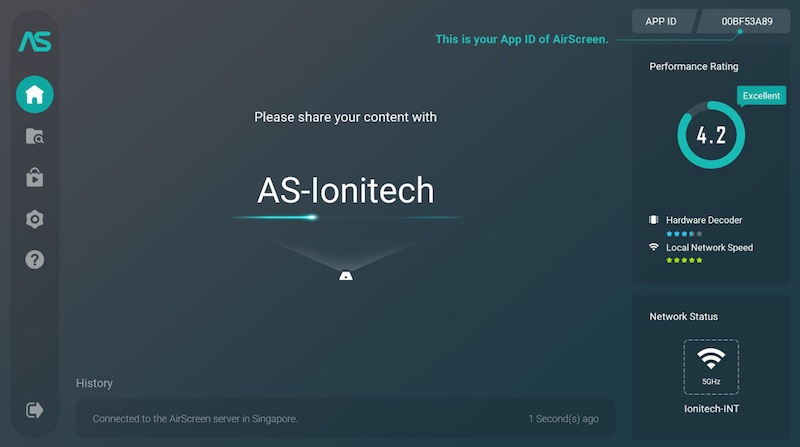
Maintenant que c’est fait, il est temps de connecter l’iPhone.
ÉTAPE 4: Connecter l’iPhone
Dirigez-vous vers votre iPhone et appuyez sur AirPlay. Vous verrez le nom du serveur apparaître à l’écran.
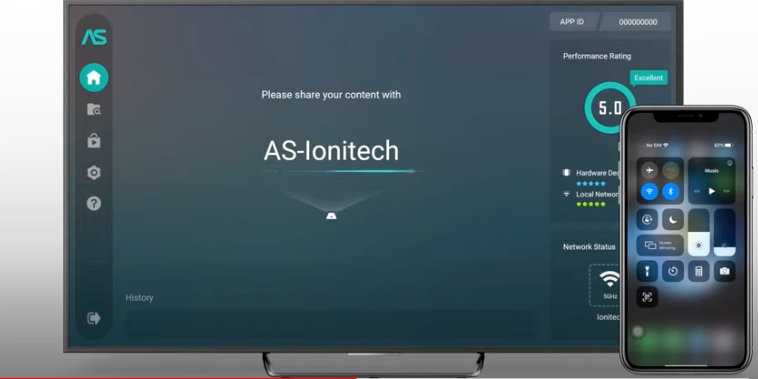
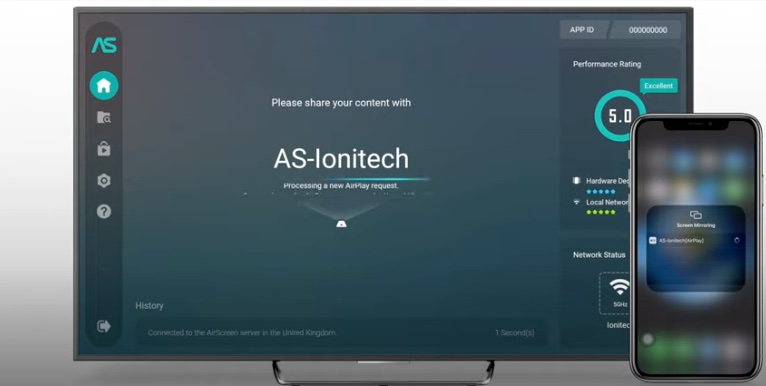

Un simple toucher suffit pour se connecter à l’Android TV. Une fois connecté, l’écran de votre iPhone sera instantanément mis en miroir sur le téléviseur.
Pour vous déconnecter, appuyez simplement sur Arrêter la mise en miroir.
Version Pro & gratuite
AirScreen est disponible gratuitement sur Google Play Store. Alors que la version gratuite vous donnera la possibilité de lire ou de mettre en miroir 15 vidéos par jour.
Veuillez également vous abonner à notre chaîne YouTube www.atlasweb.net pour des didacticiels vidéo.